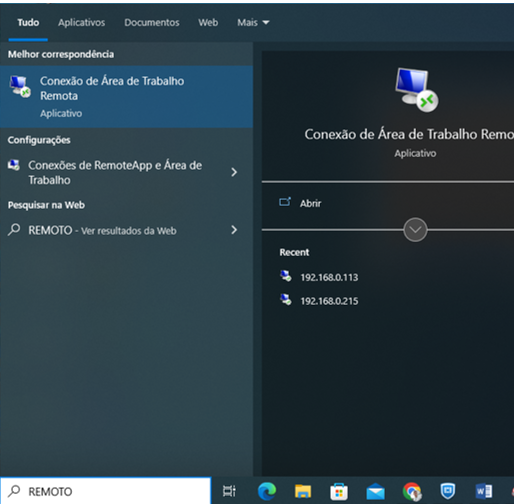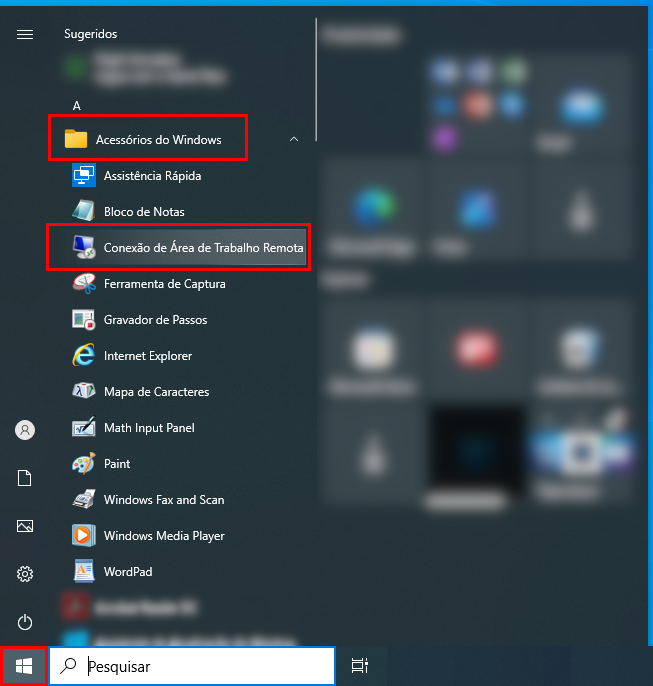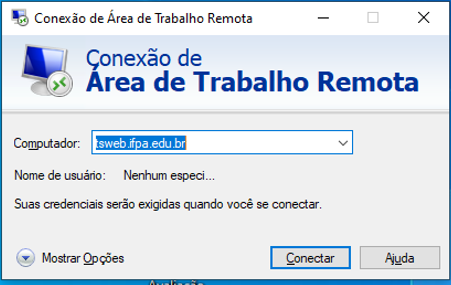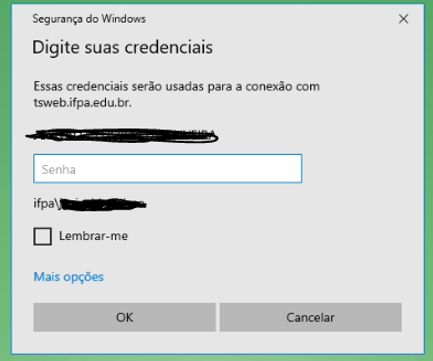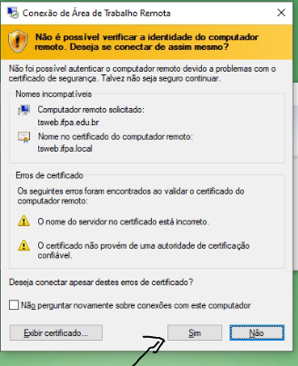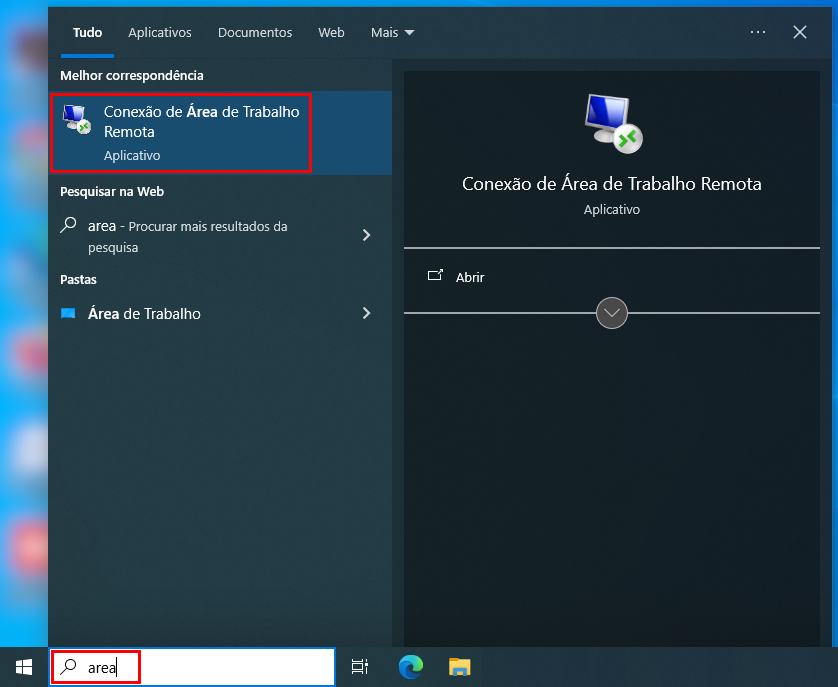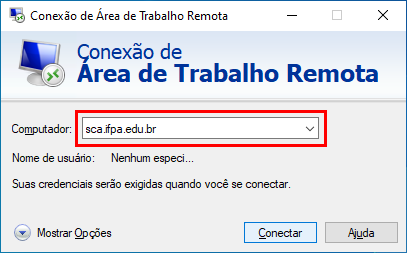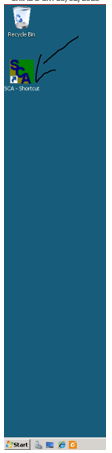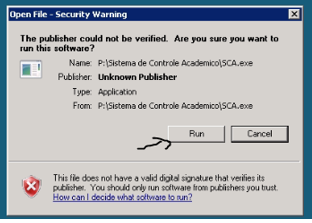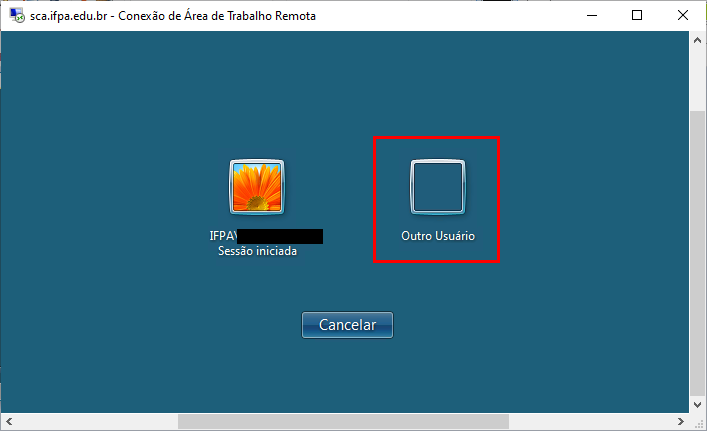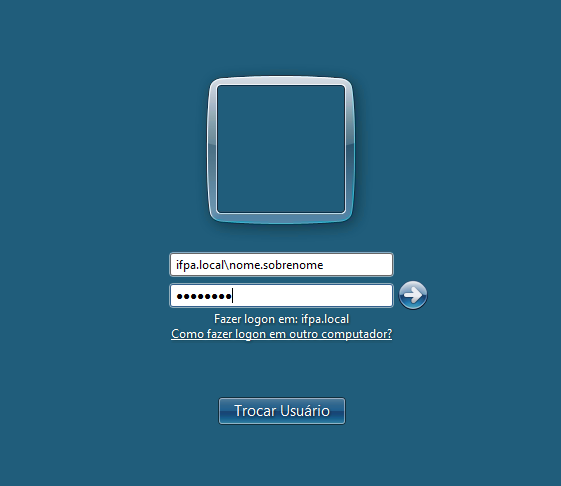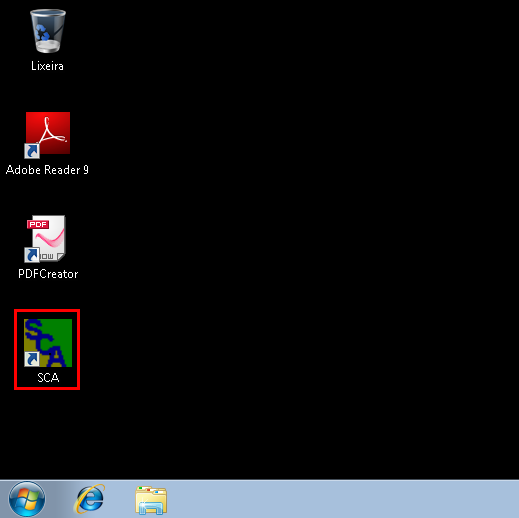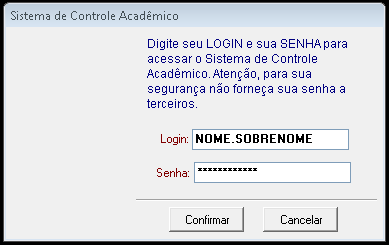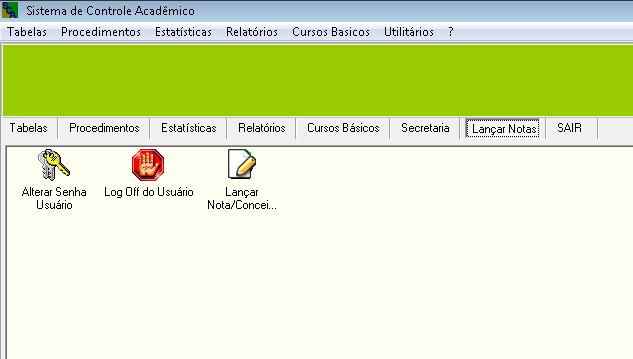Acesso dentro da rede do IFPA
Passo 1: Execute o aplicativo de área de trabalho remota
Existem dois meios possíveis de localizar este aplicativo:
PassoOpção 1º1: Localizar ProgramaClique no windowsmenu Iniciar, pasta Acessórios do Windows e item Conexão de Área de Trabalho Remota.
PassoOpção 2º2: DigitarUtilize tsweb.ifpa.edu.bro no endereço
Passo 3º : Utilizar usuário e senhacampo de redepesquisa noinformando computador que já esteja no domínio do IFPA
Passo 4 : Confirmar a conexão SIM
Windows irá sugerir o aplicativo PassoConexão 5: Abrir pelo Ícone dade Área de trabalhoTrabalho Remota.
Passo 2: Especifique o serviço do SCA
Na tela seguinte, no campo Computador, informe sca.ifpa.edu.br e clique no botão Conectar.
OBS.1: Por questões de segurança, apenas usuários préviamente autorizados poderão ter acesso a este serviço. Desta maneira, sempre que um novo colaborador precisar de acesso, é necessário que a PROEN formalize a demanda para DTI especificando quais usuários de rede poderão ter acesso à máquina que contém o SCA.
OBS.2: Este serviço está restrito para ser acessado apenas na rede interna do IFPA.
Como o SCA necessita de uma versão específica do Windows, será exibido um aviso. Clique no botão Sim para prosseguir.
Passo 6º3: :Efetue Confirmarautenticação de rede
Na tela seguinte, será exibida a opção de selecionar o usuário, ou de acessar como outro usuário. Caso você não seja o último usuário que acessou a máquina, clique em RUNOutro para abrirUsuário.
Efetue a autenticação informando a conta institucional (Ex.: nome.sobrenome) precedida do termo "ifpa.local\" (Ex.: ifpa.local\nome.sobrenome), informe a senha de rede e tecle Enter.
Passo 7º:4: Efetue autenticação no SCA
Após autenticação, será exibida uma área de trabalho Informarcom usuárioum atalho para o SCA.
Ao executar o aplicativo, efetue autenticação com o login e senha que foram definidos no momento do cadastro no SCA.
OBS.:Obs:Estes o usuário e senha do scadados podem ser diferentes conformeda cadastradoconta nainstitucional redevigente, pois o SCA não fazempossui parte da conexãintegração com ADos ouatuais ldap.serviços de autenticação institucional.
Após a segunda autenticação, o acesso será liberado.